Das Display funktioniert nicht richtig
Es kann eine Vielzahl von Gründen geben, warum das Display deines Geräts nicht richtig funktioniert. Dein Display funktioniert möglicherweise nicht richtig, weil es durch äussere Einflüsse beschädigt wurde. Die Verwendung einer veralteten Softwareversion kann ebenfalls eine Ursache für das Problem sein. Weitere Informationen findest du in der nachstehenden Anleitung.
Bevor du die untenstehenden Empfehlungen ausprobierst, solltest du überprüfen, ob die Software deines Geräts und die dazugehörigen Apps der jeweils aktuellsten Version entsprechen. So aktualisierst du die Software deines Mobilgeräts:
1. Gehe zu Einstellungen > Software-Update.
2. Tippe auf Herunterladen und installieren.
3. Befolge die Anweisungen auf dem Display.
Überprüfung 1 Halte deine Apps stets auf dem neuesten Stand
Vergewissere dich, dass die Version der von dir verwendeten Apps auf dem neuesten Stand ist. Die Verwendung veralteter Apps kann zu Kompatibilitätsproblemen mit dem Betriebssystem führen. In den meisten Fällen ist das Problem nur vorübergehend, aber halte deine Software immer auf dem neuesten Stand, falls das Problem weiterhin besteht.
So aktualisierst du deine Play-Store-Apps
Schritt 1 Wähle im Play Store die Option Mein Google-Konto.
Schritt 2 Tippe auf Apps und Gerät verwalten, um nach Apps mit verfügbaren Updates zu suchen.
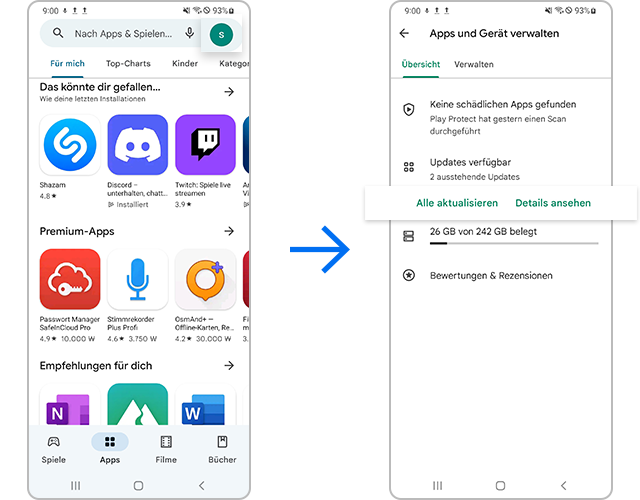
Überprüfung 2 Versuche, dein Gerät neu zu starten.
Möglicherweise treten Anzeigeprobleme aufgrund eines vorübergehenden Softwarefehlers auf. In diesem Fall kann das Problem durch einen einfachen Neustart des Telefons behoben werden. Die besten Ergebnisse erzielst du, wenn du die SIM-Karte und die SD-Karte entfernst, bevor du das Gerät neu startest.
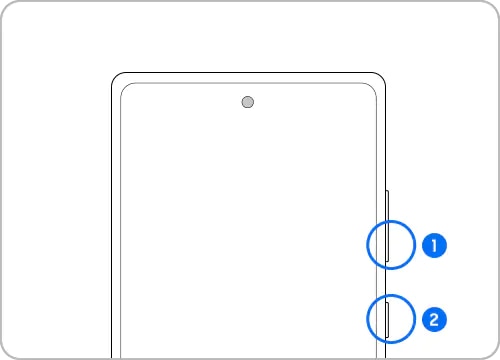
① Leiser-Taste
② Seitentaste
Hinweis: Halte die Leiser-Taste und die Seitentaste gedrückt, um dein Gerät auszuschalten. Nachdem sich dein Gerät vollständig ausgeschaltet hat, kannst du es auf die gleiche Weise wieder einschalten.
Überprüfung 3 Beschädigung des Bildschirms durch Einwirkung von aussen
Dein Bildschirm funktioniert möglicherweise nicht richtig, wenn er durch äussere Einflüsse beschädigt wurde. Verwende dein Gerät in diesem Fall nicht mehr und bringe es zur Reparatur in das nächstgelegene Kundendienstzentrum.
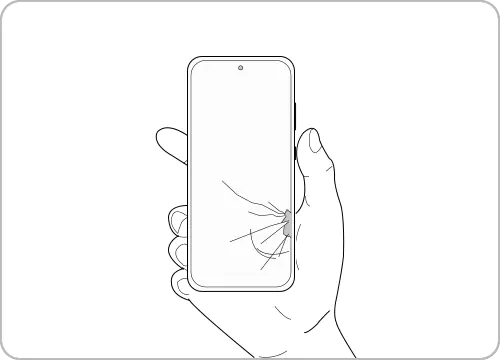
Nützliche Display-Einstellungen
Schriftgrösse und -stil anpassen
Du kannst die Schriftgrösse und den Schriftstil nach deinen Wünschen und Bedürfnissen anpassen. Führe die folgenden Schritte aus, um Grösse und Stil der Schrift zu ändern.
Schritt 1 Navigiere in den Einstellungen zu Anzeige und tippe dann auf Schriftgröße und -stil.
Schritt 2 Passe wie gewünscht den Schriftstil und die Schriftgröße.
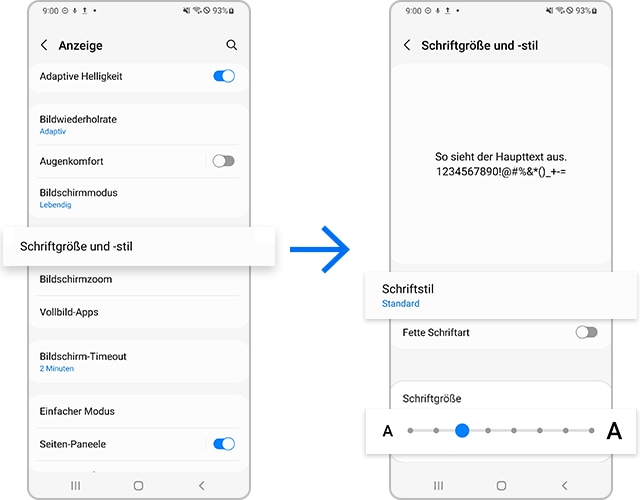
Bildschirmzoom anpassen
Du kannst die Einstellungen so anpassen, dass dein Inhalt auf deinem Display kleiner oder grösser erscheint. Befolge die nachstehende Anleitung, um den Bildschirmzoom anzupassen.
Schritt 1 Navigiere in den Einstellungen zu Anzeige und tippe dann auf Bildschirmzoom.
Schritt 2 Passe den Bildschirmzoom (Plus/Minus-Leiste) unten auf dem Bildschirmzoom.
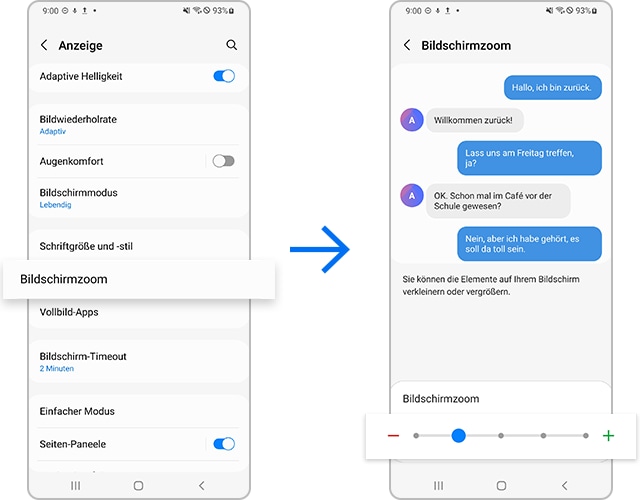
Passe das Seitenverhältnis je nach verwendeter App an
Wenn du ein Video ansiehst, bevorzugst du möglicherweise ein grösseres Seitenverhältnis. Ein kleineres Seitenverhältnis, das einen geringeren Bewegungsbereich erfordert, kann jedoch bequemer sein, wenn du eine SMS schreiben willst oder eine Messenger-App verwendest. Versuche daher, das Seitenverhältnis an die von dir verwendete App anzupassen.
Schritt 1 Navigiere von den Einstellungen ausgehend zu Anzeige und tippe dann auf Vollbild-Apps.
Schritt 2 Tippe auf Kameraausschnitt, wähle dann die Apps aus, für die du das Seitenverhältnis anpassen möchtest.
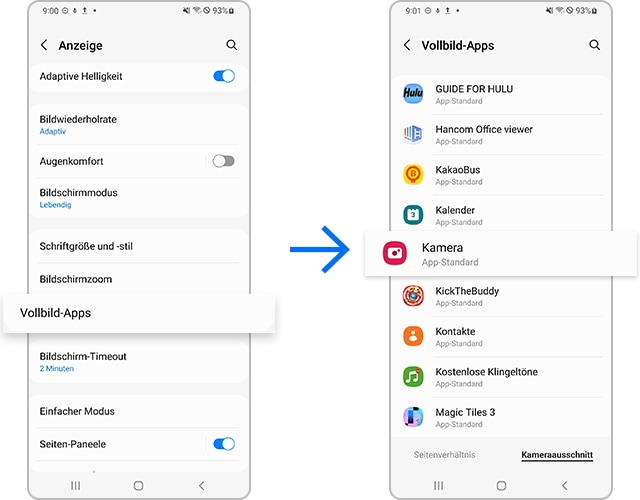
Deaktiviere die Funktion Augenkomfort
Ist die Bildschirmfarbe zu warm? Versuche, die Funktion Augenkomfort zu deaktivieren.
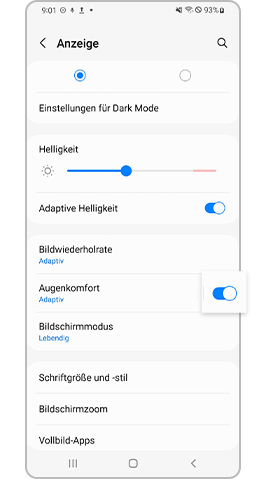
Hinweis: Die Screenshots und Menüs des Geräts können je nach Gerätemodell und Software-Version variieren.
Danke für deine Rückmeldung!
Bitte beantworte alle Fragen.
_JPG$)